玩转MakeCode Arcade
探索MakeCode Arcade,微软教育团队精心打造的图形化像素游戏编程平台,让你的创造力在游戏设计中无限延伸。在这里,你不仅可以自由塑造游戏角色、背景、音效,还能编写游戏逻辑,让想象力成为现实。然而,许多人可能尚未意识到,这个平台的图形自定义功能令人着迷。
想象一下,将游戏世界与现实生活巧妙融合的奇妙体验。比如,游戏中的植物看起来需要水分,这实际上是与现实世界中一盆植物的真实状态相连。当你在游戏中为它浇水,植物不仅在屏幕上欢快地摇摆,现实中的那盆植物也得到了真正的滋养。这种将虚拟与现实相结合的创意,不仅令人着迷,更是一次充满乐趣和深度的创作之旅。
硬件准备
为了实现游戏世界的硬件拓展,我们推荐使用小喵科技的未来板Lite作为编程主控,由它可以延展出更多奇妙的传感器、电子模块,或者执行设备。
在一切开始前,先使用UBS数据线连接电脑,对未来板Lite的盘符进行一次格式化。这是为了避免一些残留的文件碎片对接下来的操作造成影响
注意:接下来的体验对于macOS系统没有兼容,请使用windows系统电脑进行体验。
- 双击RESET(复位按键)进入固件更新模式,屏幕显示如下
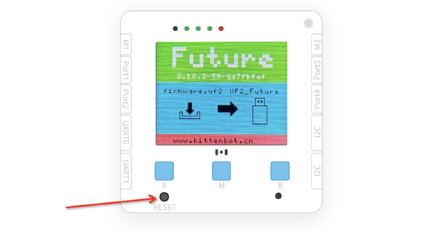
- 下载专用的uf2的固件,并拖入未来板Lite的 UF2_Future盘符
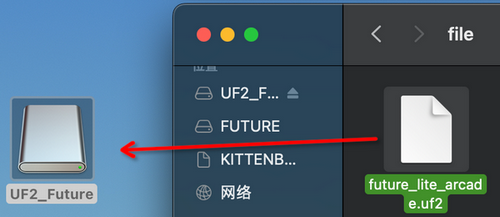
- 完成后,屏幕显示如下,盘符名称变回 FUTURE。
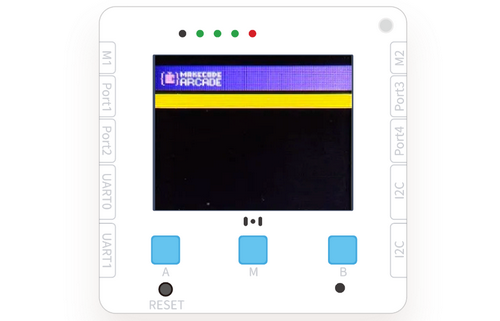
编程平台准备
浏览器打开网址:https://arcade.makecode.com
- 新建一个空项目,进入编程页面
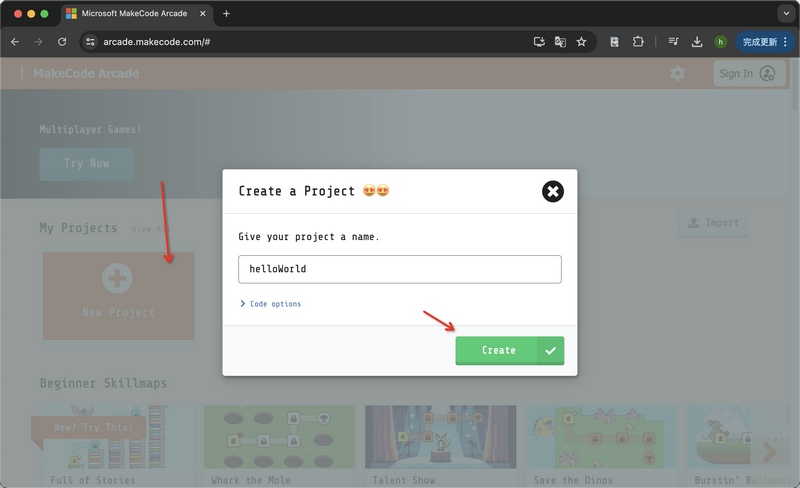
- 在关于->实验室 中启动VM实验性硬件
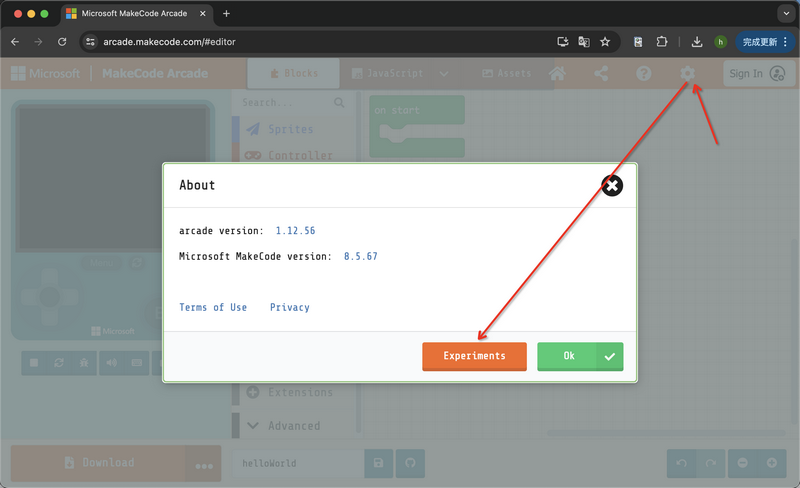
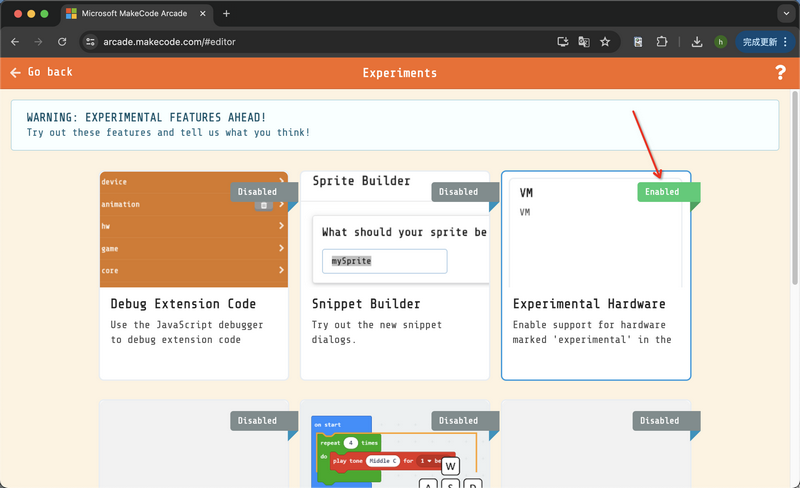
- 选择接下来要编程下载的硬件类型为 VM
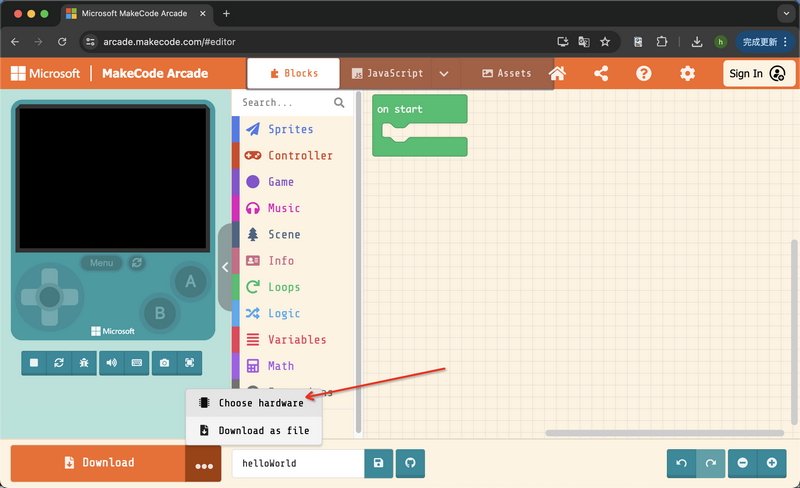
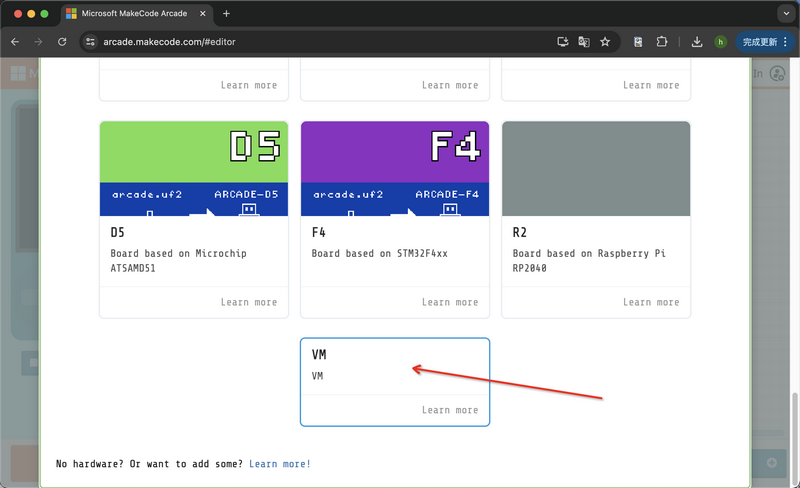
- 加载未来板Lite专属硬件扩展,包含自身主板的IO和传感器控制,和配套的方糖电子模块。

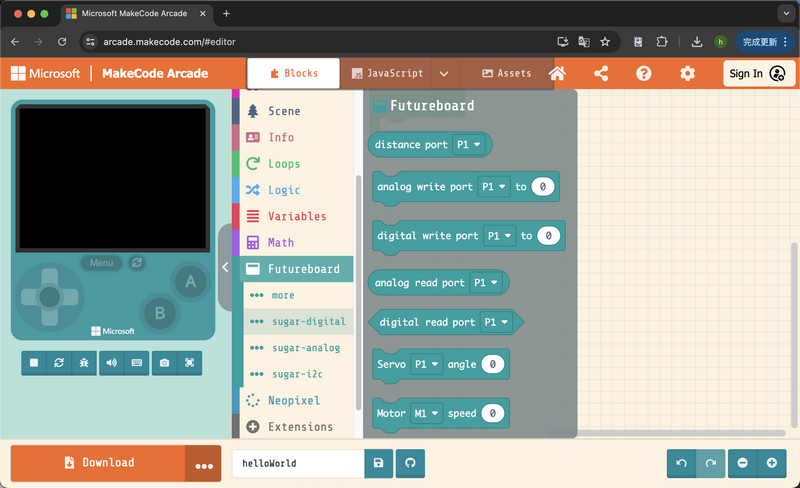
- 至此就完成了关于软件平台的设置,接下来我们会以一个简单的编程案例带你体验未来板Lite在MakeCode Arcade平台中有趣的编程环节。
编程案例
接下来我们将结合一个土壤湿度传感器和一个电机(模拟水泵),完成一个与屏幕结合的简单盆栽助手应用。
示例作品
程序的逻辑大致如下:
- 屏幕中呈现2个精灵,精灵1是小人,精灵2是一棵树,树实时说出土壤湿度数值
- 按下按键A让电机运转,精灵1的小人发生一些变化,出现动画效果
- 按下按键B让电机停止运转,精灵回归常态
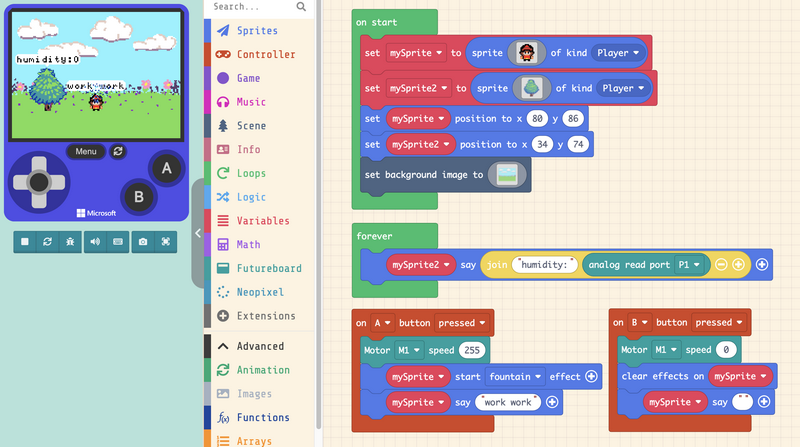
操作步骤
- 连接案例需要的硬件:未来板Lite、土壤湿度传感器、减速电机
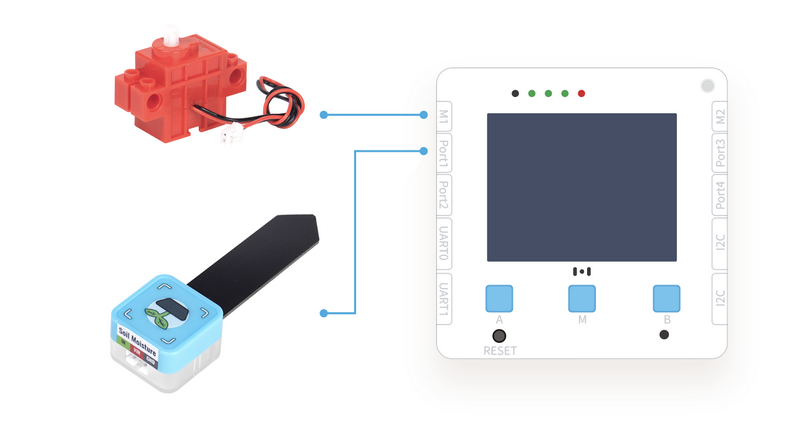
- 打开示例作品并点击下载,我们会获得一个.pxt64的程序文件(该文件为游戏文件)
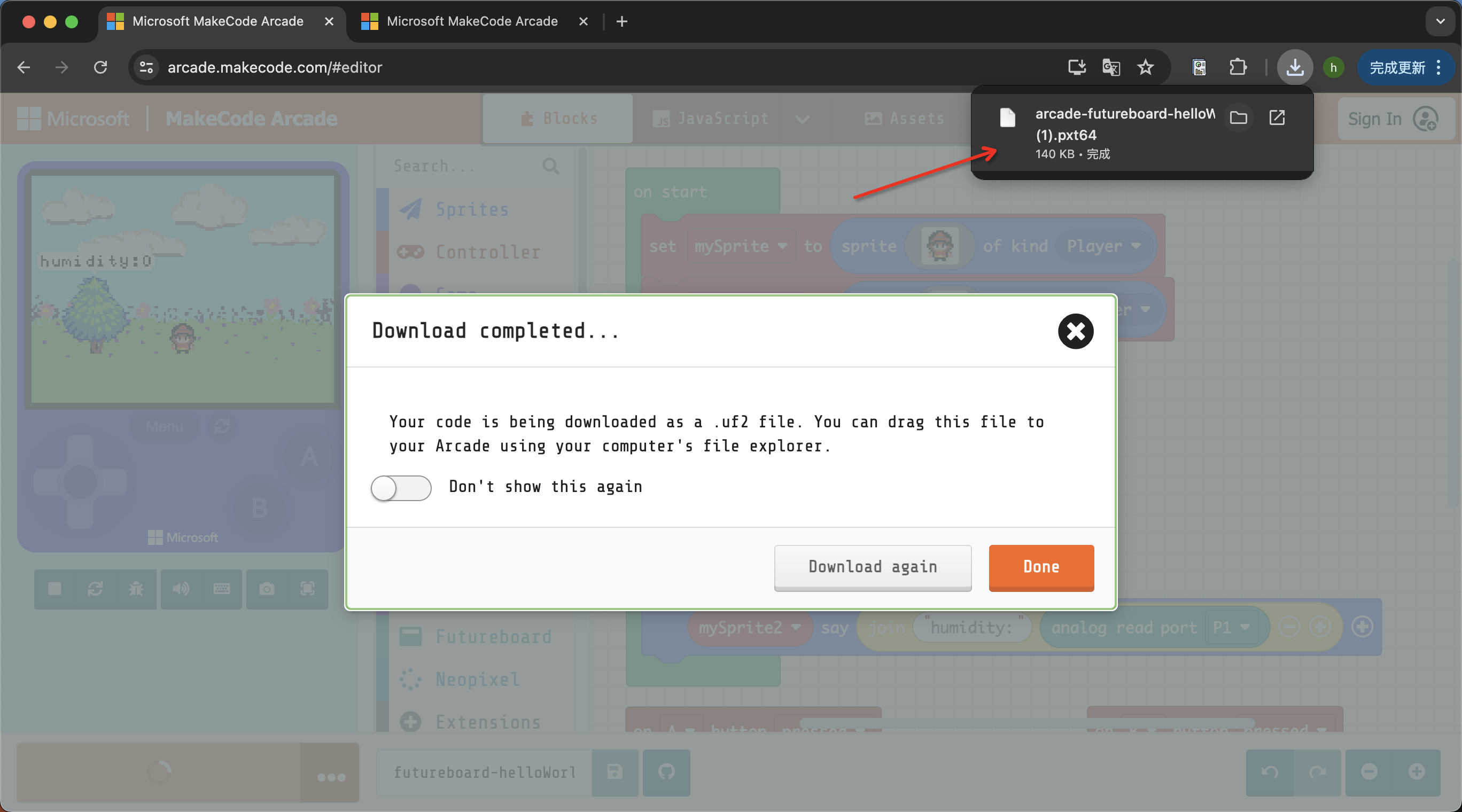
- 将程序文件拖入未来板Lite在电脑中的盘符(一般名称叫做FUTURE)。等待一下,程序会自动运行。
存储多个程序
未来板Lite的优势在于可以存储,通过如下步骤了解如果存储多程序,多程序如何选择运行。
我们可以按照下载游戏程序的方式,重复给未来板Lite载入程序文件。然后通过按住按键B不松开,并按一下RESET(复位按键),进入到游戏选择页面。
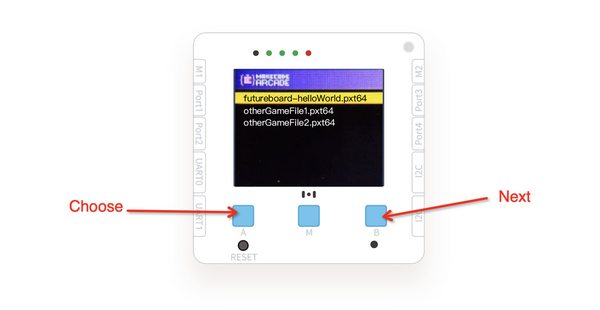
FAQ
1、如何删除游戏?
通过数据线连接电脑和主板,在U盘中进行删除。
2、存储空间有多大?
主控板可用空间有1.6M,一个游戏大概是100K左右。